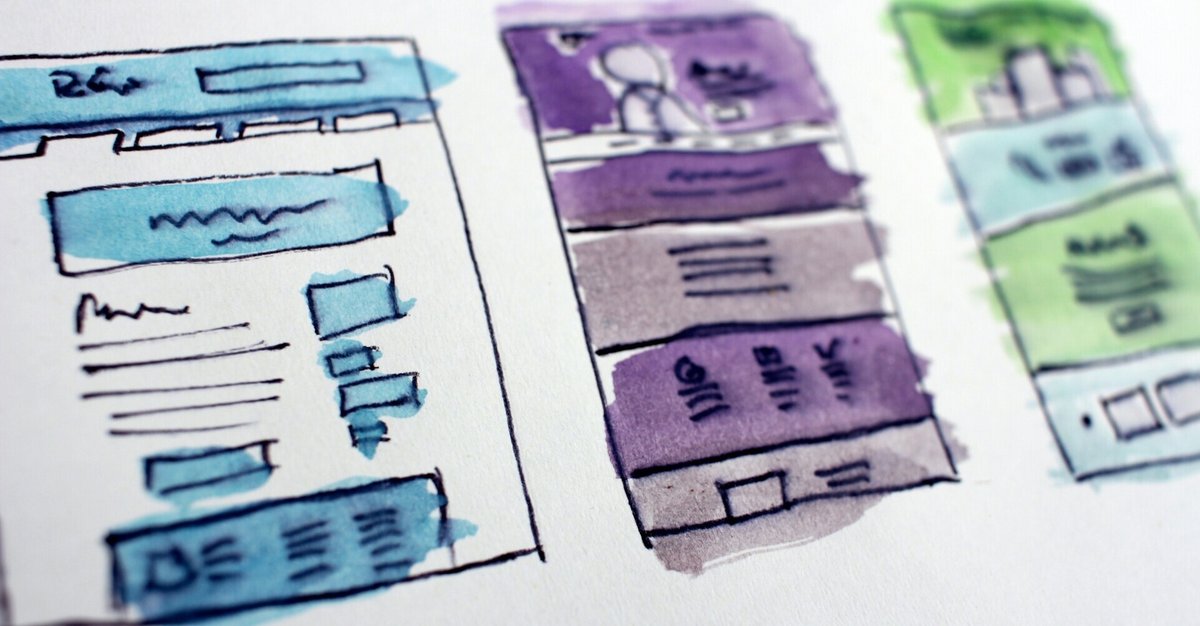
WEBデザインのYouTube入門講座まとめ
YouTubeで見つけたWEBデザインのエッセンスがギュッと詰まった講座(全20話)を見つけたので、各エピソードのポイントをまとめてみました。
Episode 1: このWEBデザイン講座で学べること
・グラフィックデザイン(文字フォント、配色、レイアウト等)
・WEBスキル(UI/UX、ワイヤーフレーミング等)
・ソフトウェアの種類・使い方
・WEBデザインの工程・WEBデザインでお金を稼ぐ方法
Episode 2: WEBデザインに使うソフトウェアについて
<WEBデザインで使うソフト>
・画像編集ソフト
・ベクター編集ソフト
・スクリーンデザインソフト
・アニメーションソフト
<この講座で使うソフト>
・Adobe Photoshop (Ps)
・Adobe Illustrator (Ai)
・Adobe Xd (Xd)
<PhotoshopとIllustratorの違いは?>
・Photoshopはピクセル型
・Illustratorはベクター型
Episode 3: WEBデザインの歴史をおさらい
・1894 Art Nouveau(自然な曲線が特徴)
・1959 Swiss Design / International(整頓したグリッドが特徴)
・1992 David Carson Grunge(混沌したデザインが特徴)
・Apple誕生前(Java Scriptを採用したデザインが特徴)
・Apple誕生後(Java Script廃止、動きのあるデザインが特徴)
Episode 4: タイポグラフィー(文字の見せ方)のポイント
・言葉選びはもちろん、文字をどう見せるかも大切
・文字の見せ方においては、読みやすさ・与える印象を意識する
①フォント
・SERIFとは、角に装飾のある文字
→歴史・伝統・プレミア感を表現したいときに使われる
・SANS-SERIFとは、角がスッキリした文字
→最新・モダン感を表現したいときに使われる
②文字の大きさ
・情報の重要度に応じて、強調したい文字を大きくする
③文字の間・行間
・読みやすくするため、文字の間・行間のスペースを調整する
④1行あたりの長さ
・1行あたりの長さ(目安)は、英単語10個分
<フォント選びに迷ったときのおすすめツール>
・Googleフォント(https://fonts.google.com/)
・Type Scale(https://type-scale.com/)
<フォントを使いこなすためのおすすめ練習法>
・いろんなフォントを使って「今日の名言」をSNSに投稿してみる
・好きな歌詞のイメージに合うフォントを選んでみる
Episode 5: イメージの選び方
・画像を使うか、イラストを使うか
→画像は現実世界を如実に表したいときに向いている
→イラストはストーリーを1つの絵で伝えたいときに向いている
・ネットにあるものを使うか、オリジナルのものを作るか
→予算次第(予算がある場合はオリジナルで作るのがおすすめ)
・イメージを買う/作る前に、どのように使うかを考える
→イメージに文字を追加する場合、余白があるか?色は合うか?
Episode 6: レイアウトのポイント
<レイアウトで意識すること>
・見やすいか
・面白いか
・情報をのみ込みやすいか
<レイアウトで大切な概念>
①サイズ
・情報の重要度(高・中・低)に応じて、大きさを変える
→重要度が高い → 文字/イメージのサイズを大にする
→重要度が中ぐらい → 文字/イメージのサイズを中にする
→重要度が低い → 文字/イメージのサイズを小にする
※イケてるレイアウトでは、サイズ(大中小)が意識されている
②グリッド
・WEBページ上の情報を整理するための補助的存在
・ディスプレイの幅に影響を受けないようコンテイナーを使う
<グリッドに関するおすすめの本>
https://www.amazon.co.jp/Systems-Graphic-Systeme-Visuele-Gestaltung/dp/3721201450
Episode 7: 配色のポイント
・配色の基本=3色
・各色の配分(目安)=60:30:10
・色選びにおいては、色がもつ意味・印象を理解する
→心理学の観点から各色について解説されたおすすめのサイト:https://www.empower-yourself-with-color-psychology.com/
<色の決め方>
①ブランドイメージを連想する
②ブランドイメージに合わせて、プライマリカラーを選ぶ
③プライマリカラーに合わせて、その他2色を選ぶ
→コツ:色相環を使ってプライマリカラーの補色を選ぶこと
→配色に役立つおすすめサイト:https://color.adobe.com/ja/
Episode 8: WEBデザインにおいては、「階級」が命
・情報の重要度に応じた「階級」を明確にする
→階級が高いものを目立たせる
→階級を意識すると、大切な情報を瞬時に見つけてもらえる
<階級の表現方法>
・下記のいずれか/コンビネーションで表現する
①サイズ
→階級が高いものは大きく、低いものは小さくする
②色
→階級が高いものは派手な色、低いものは地味/透明色にする
③配置
→もっとも目立たせたいものを、他の項目より高く配置する
Episode 9: ワイヤーフレームの作り方
・ワイヤーフレームを使ってWEBページ上の構成を考える
→どんな文字/イメージ/ボタンをどこに配置するか
・ワイヤーフレームはモノクロ(白黒)で作る
・ワイヤーフレームを使うメリット=
美しいデザインやUI/UXを作り込む前に、ワイヤーフレームを使って、
コンテンツと構成を決めるための議論に集中できる
→ワイヤーフレームでは、下記については考えない:
どのような色を使うか?
どのような画像を使うか?
どのようなフォントを使うか?
<ワイヤーフレームの作り方>
①紙とペンでスケッチする
②ツールを使ってワイヤーフレームを作る
→クライアントに承認を得る必要がなければ②は省略してOK
<ワイヤーフレーム作成におすすめのツール>
・Sketch(https://www.sketch.com/)
※コツ:ツールを使う前に、紙とペンでスケッチすること!
Episode 10: WEBサイトの「ヒーロー」を作る
・ほとんどの人は、数秒でWEBサイトを離脱してしまう
→15秒でWEBサイト訪問者のココロを掴むことが大切!
・訪問者をWEBサイトに留めるために意識するポイント:
→何についてのWEBサイト?
→WEBサイトの目的は?(販売、イベント集客、etc)
→WEBサイトを閲覧するメリットは?
・上記を達成するためには、ヒーローを作ることが役立つ
・ヒーローの作り方については実際に動画をご覧ください!
→https://www.youtube.com/watch?v=flAcHu-squc&list=PLXC_gcsKLD6n7p6tHPBxsKjN5hA_quaPI&index=10
Episode 11: WEBサイトのコンテンツ構成の作り方
・ワイヤーフレームを作る前に、載せるコンテンツを決める
<コンテンツ構成の作り方>
①WEBサイトの目標は何か?
→リード獲得、イベント集客、採用、etc...
②目標を達成するために必要な情報(コンテンツ)を書き出す
→主要目標がプロダクトを売ることの場合:
どんな製品?付属品は?強みは?etc...
→何を載せる/載せないかについて話し合う
③コンテンツを整理する
おすすめの整理法:
→既存のテンプレを使う
→ポストイットに書き出し、グルーピングする
<構成を考える上でのポイント>
・1ページにすべての情報を収めるのが流行っているが、必ず1ページに収める必要はない(自身のWEBサイトの目的に適した構成でOK)。
Episode 12: UI/UXのポイント
<UI/UXにおいて意識すること>
①わかりやすいナビゲーション
→訪問者がWEBサイトで迷わないよう、今どこにいるのかを表示
②わかりやすい名前(ページ名/セクション名/ボタン名)
→どのページ/セクションにどんな情報があるかを明示する
→どのボタンをクリックしたらどんな情報が見れるかを明示する
③わかりやすいCTA(アクションボタン)
→予約/購入/お問合せしたい場合どのボタンを押せばいい?
→わかりやすい配置・色などを選ぶ
→クリックできる箇所を目立たせる
Episode 13: Photoshopを使った写真編集のポイント
・実演式なので、動画をご覧ください!
→https://www.youtube.com/watch?v=ZbQxX7v_dfo&list=PLXC_gcsKLD6n7p6tHPBxsKjN5hA_quaPI&index=13
Episode 14: Adobe Xdを使ったホームページ作成のポイント
・実演式なので、動画をご覧ください!
→https://www.youtube.com/watch?v=l5orEmE7Pq8&list=PLXC_gcsKLD6n7p6tHPBxsKjN5hA_quaPI&index=14
Episode 15: WEBサイトの開発に向けて準備すること
・タイトル(h1、h2、h3...)を統一する
・WEBサイトの開発を依頼する場合は、デザイン出力が必要
・出力する前に、イメージを圧縮するためフォーマットを変更する
→PNG > SVG
→PNG > JPEG
※透明色を使ったイラストはPNGのまま出力する
<PNG圧縮のおすすめツール>
・Tiny PNG(https://tinypng.com/)
Episode 16: WEBサイトの種類5選&デザインのコツ
①Eコマース系サイト
→どのように製品を見せるか(商品単体?使っている状態?)
→お買い物フロー(※支払方法を入力する前に、Eメールアドレスを記入してもらうことで、購入に至らなかった人にメールでリマインドできる)
②マーケティング+ビジネス系サイト
→事業についての説明、他社と比較した際の強み
→ストーリー
→実績・導入事例
→CTA
③ブログ・メディア
→記事・コンテンツ
→トップ画像(サムネイル)
→カテゴリー
④オンラインコース・教育系サイト
→エンゲージメント(離脱せずに続けてもらう工夫)
→オリエンテーション(学べること、合計でかかる時間、etc)
⑤ポートフォリオ
→アートの方向性
→デザイナーのパーソナリティ
→CTA
Episode 17: WEBデザイン制作のヒント
<デザイン事例が掲載されたおすすめサイト>
・https://www.awwwards.com/
・https://www.lapa.ninja/
・http://blog.gaetanpautler.com/
Episode 18: 心理学の3原則にもとづくWEBデザインの制作方法
①ミラーリング(WEBサイトの人物の行動をマネしたくなる)
②社会的評価(口コミ・レビューの評判が高いと購入したくなる)
③心理学(色、cognitive bias indexによって購入したくなる)
Episode 19: WEBサイト制作ツールの紹介
<A. WEBサイト制作おすすめツール>
自由度が高いが、操作性にあたっては一定の学習が必要:
・Webflow(https://webflow.com/)
・Elementor(https://elementor.com/)
自由度は低いが、初心者でも操作しやすい:
・Wordpress(https://wordpress.com/)
・Wix.com(https://www.wix.com/)
Episode 20: タイポグラフィー(文字の見せ方)の改善方法
①フォントの種類は適切?
→複数のフォントを多用しない
→フォントは1 or 2種類が最適
②文字・行間のスペースは適切?
→行間を詰め過ぎない
③強調のしかたは適切?
→目立たせたい文字に対して、いくつも装飾しない
※太文字、イタリック体、アンダーラインをすべて使う等
以上です!いかがでしたか?
実際の動画もテンポがよくてわかりやすいので、ぜひ観てみてください!
